 tutorial komputer
tutorial komputer
 Penyelesaian masalah
Penyelesaian masalah
 Panduan Baru untuk Membetulkan Skrin Biru Semasa Membuka Discord
Panduan Baru untuk Membetulkan Skrin Biru Semasa Membuka Discord
Panduan Baru untuk Membetulkan Skrin Biru Semasa Membuka Discord
Adakah anda mengalami skrin biru apabila membuka Discord pada Windows 11/10? Mengapa isu ini berlaku dan bagaimana anda boleh menyelesaikannya? Siaran di MiniTool ini menyelidiki kemungkinan punca dan menawarkan penyelesaian terperinci untuk membantu anda.
Discord Menyebabkan Skrin Biru pada Windows
Discord ialah alat komunikasi popular yang menyokong pemesejan teks, panggilan suara, panggilan video dan perkongsian skrin. Walau bagaimanapun, kadangkala anda mungkin mengalami skrin biru apabila membuka Discord, memulakan panggilan suara atau cuba menstrim kepada rakan anda. Skrin biru Discord mungkin muncul berulang kali, walaupun selepas anda memulakan semula komputer anda beberapa kali.
Discord biasanya menyebabkan skrin biru disebabkan oleh sebab berikut:
- Versi grafik semasa pemacu kad rosak atau mempunyai masalah keserasian dengan Discord.
- Sesetengah fail sistem penting rosak atau hilang.
- Perisian lain pada komputer bercanggah dengan Discord.
- Terdapat masalah dengan RAM komputer.
- Terdapat masalah dengan program Discord itu sendiri.
Tak perlu risau sangat. Kaedah yang digariskan di bawah telah diuji dan disahkan oleh banyak pengguna. Anda boleh mencuba setiap satu untuk menentukan mana yang paling sesuai untuk situasi anda.
Cara Membetulkan Skrin Biru Semasa Membuka Discord
Betulkan 1. Kemas kini Pemacu Kad Grafik
Apabila skrin biru Discord berkaitan dengan pemacu kad grafik yang rosak atau lapuk, mengemas kini pemacu adalah tindakan yang sepadan. Anda boleh pergi ke tapak web rasmi pengeluar kad video anda untuk memuat turun pemacu, dan kemudian memasangnya pada komputer anda secara manual. Atau, jika anda telah memasang perisian semakan kemas kini kad grafik khusus, anda boleh menggunakannya untuk menyemak dan memasang versi pemacu terkini. Selain itu, anda boleh membenarkan Windows mencari pemacu yang paling sesuai dengan mengikuti langkah di bawah.
Langkah 1. Klik kanan butang Mulakan dan pilih Pengurus Peranti.
Langkah 2. Kembangkan pilihan Penyesuai paparan. Seterusnya, klik kanan kad video anda dan pilih Kemas kini pemacu.
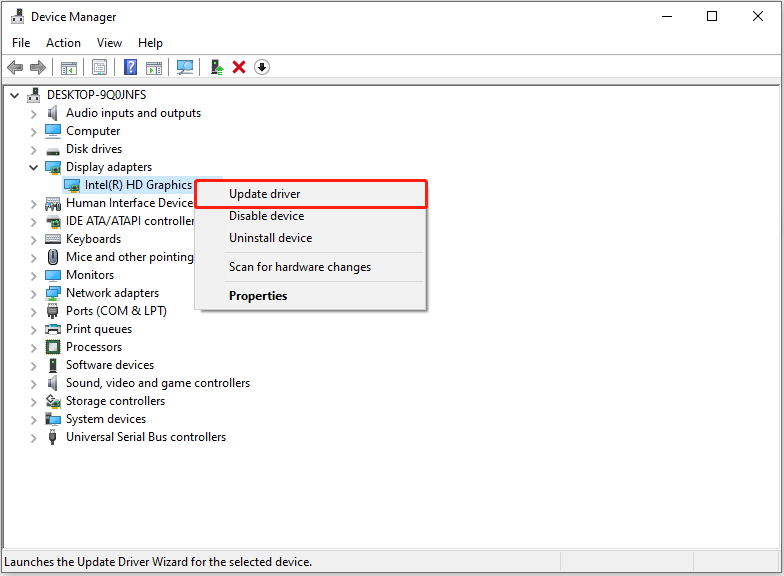
Langkah 3. Pilih pilihan untuk membenarkan Windows mencari pemacu secara automatik atau menggunakan pemacu yang anda muat turun. Kemudian lengkapkan proses mengikut gesaan pada skrin anda.
Betulkan 2. Jalankan Pemeriksa Fail Sistem
Berhadapan dengan skrin biru apabila membuka Discord, anda boleh menjalankan baris arahan SFC dan DISM untuk semak dan baiki fail sistem.
Langkah 1. Taip cmd dalam kotak carian Windows. Apabila anda melihat Prompt Perintah daripada hasil imbasan, klik Jalankan sebagai pentadbir di bawahnya.
Langkah 2. Dalam tetingkap baharu, taip arahan berikut dan tekan Masuk:
DISM.exe /Online /Cleanup-image /Restorehealth
Langkah 3. Apabila arahan DISM dilaksanakan, taip sfc /scannow dan tekan Enter untuk menyemak dan menggantikan fail sistem yang rosak.
Betulkan 3. Selesaikan masalah dalam Mod But Bersih
Anda boleh melakukan but bersih untuk melumpuhkan semua item permulaan dan perkhidmatan bukan Microsoft untuk mengetahui sama ada perisian pihak ketiga menyebabkan skrin biru Discord. Ikut arahan di bawah.
Langkah 1. Tekan kombinasi kekunci Windows R untuk membuka Run.
Langkah 2. Taip msconfig dalam teks kotak dan tekan Enter.
Langkah 3. Di bawah tab Perkhidmatan, tandakan Sembunyikan semua perkhidmatan Microsoft dan kemudian tekan Lumpuhkan semua.
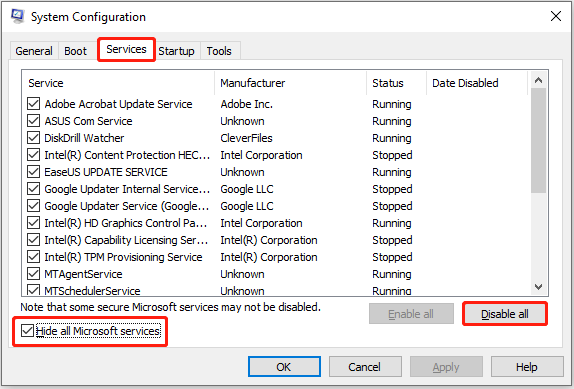
Langkah 4. Pergi ke tab Permulaan Konfigurasi Sistem dan pilih Buka Pengurus Tugas.
Langkah 5. Dalam Pengurus Tugas, untuk setiap item permulaan yang didayakan, pilihnya dan kemudian klik Lumpuhkan (Perhatikan bahawa anda perlu menjejaki item yang manakah telah dilumpuhkan).
Langkah 6. Sahkan dalam setiap dialog terbuka, kemudian mulakan semula komputer anda dan semak sama ada isu itu telah diselesaikan.
Jika skrin biru semasa membuka Discord berjaya tidak berlaku apabila komputer berada dalam persekitaran but bersih, ini bermakna masalah itu disebabkan oleh perkhidmatan atau program yang dilumpuhkan. Dalam keadaan ini, anda boleh mendayakan separuh daripada perkhidmatan atau aplikasi yang dilumpuhkan dan mulakan semula komputer anda setiap kali sehingga anda menemui yang bermasalah.
Betulkan 4. Gantikan RAM
Sesetengah pengguna telah melaporkan bahawa pemasangan semula RAM atau menggantikannya dengan yang baru menyelesaikan sepenuhnya skrin biru. Walaupun Alat Diagnostik Memori Windows menunjukkan bahawa tiada masalah dengan memori komputer, masalah itu mungkin masih berkaitan dengan perkakasan RAM. Jika keadaan membenarkan, anda boleh menggantikan RAM untuk melihat sama ada ia membantu.
Betulkan 5. Pasang Semula Discord
Cara terakhir ialah menyahpasang Discord sepenuhnya, kosongkan fail cache Discord, dan kemudian pasang semula pada komputer anda. Jika anda tidak boleh mengalih keluar Discord sepenuhnya daripada Panel Kawalan atau Tetapan, anda boleh menggunakan MiniTool System Booster (percubaan percuma 15 hari) untuk menyahpasangnya.
Selepas penyahpasangan, untuk memastikan tiada baki yang tertinggal pada komputer, anda boleh pergi ke lokasi ini: C:UsersusernameAppDataRoamingdiscord untuk memadamkan fail cache. Anda juga boleh memadamkan keseluruhan folder perselisihan. Akhir sekali, anda boleh memuat turun dan memasang Discord sekali lagi.
Barisan Bawah
Daripada siaran ini, anda boleh mengetahui sebab anda mengalami skrin biru apabila membuka Discord pada Windows dan cara membetulkannya. Saya harap anda boleh berjaya menyingkirkan BSOD dan memperoleh semula pengalaman yang baik menggunakan Discord dan komputer anda.
Atas ialah kandungan terperinci Panduan Baru untuk Membetulkan Skrin Biru Semasa Membuka Discord. Untuk maklumat lanjut, sila ikut artikel berkaitan lain di laman web China PHP!

Alat AI Hot

Undresser.AI Undress
Apl berkuasa AI untuk mencipta foto bogel yang realistik

AI Clothes Remover
Alat AI dalam talian untuk mengeluarkan pakaian daripada foto.

Undress AI Tool
Gambar buka pakaian secara percuma

Clothoff.io
Penyingkiran pakaian AI

Video Face Swap
Tukar muka dalam mana-mana video dengan mudah menggunakan alat tukar muka AI percuma kami!

Artikel Panas

Alat panas

Notepad++7.3.1
Editor kod yang mudah digunakan dan percuma

SublimeText3 versi Cina
Versi Cina, sangat mudah digunakan

Hantar Studio 13.0.1
Persekitaran pembangunan bersepadu PHP yang berkuasa

Dreamweaver CS6
Alat pembangunan web visual

SublimeText3 versi Mac
Perisian penyuntingan kod peringkat Tuhan (SublimeText3)

Topik panas
 1663
1663
 14
14
 1420
1420
 52
52
 1313
1313
 25
25
 1266
1266
 29
29
 1238
1238
 24
24
 Bagaimana untuk memperbaiki KB5055523 gagal dipasang di Windows 11?
Apr 10, 2025 pm 12:02 PM
Bagaimana untuk memperbaiki KB5055523 gagal dipasang di Windows 11?
Apr 10, 2025 pm 12:02 PM
Kemas kini KB5055523 adalah kemas kini kumulatif untuk Windows 11 versi 24H2, yang dikeluarkan oleh Microsoft pada 8 April 2025, sebagai sebahagian daripada kitaran Patch Selasa bulanan, ke OFFE
 Bagaimana untuk memperbaiki KB5055518 gagal dipasang di Windows 10?
Apr 10, 2025 pm 12:01 PM
Bagaimana untuk memperbaiki KB5055518 gagal dipasang di Windows 10?
Apr 10, 2025 pm 12:01 PM
Kegagalan kemas kini Windows tidak biasa, dan kebanyakan pengguna perlu berjuang dengan mereka, paling sering menjadi kecewa apabila sistem gagal memasang patch kritikal
 Bagaimana untuk memperbaiki KB5055612 gagal dipasang di Windows 10?
Apr 15, 2025 pm 10:00 PM
Bagaimana untuk memperbaiki KB5055612 gagal dipasang di Windows 10?
Apr 15, 2025 pm 10:00 PM
Kemas kini Windows adalah bahagian penting dalam menjaga sistem operasi stabil, selamat, dan serasi dengan perisian atau perkakasan baru. Mereka dikeluarkan secara tetap b
 Bekerja! Betulkan Skrol Elder IV: Oblivion Remastered Crashing
Apr 24, 2025 pm 08:06 PM
Bekerja! Betulkan Skrol Elder IV: Oblivion Remastered Crashing
Apr 24, 2025 pm 08:06 PM
Menyelesaikan masalah Elder Scrolls IV: Oblivion Remastered Pelancaran dan Isu Prestasi Mengalami kemalangan, skrin hitam, atau memuatkan masalah dengan Elder Scrolls IV: Oblivion Remastered? Panduan ini menyediakan penyelesaian kepada isu teknikal yang biasa.
 Bagaimana untuk memperbaiki KB5055528 gagal dipasang di Windows 11?
Apr 10, 2025 pm 12:00 PM
Bagaimana untuk memperbaiki KB5055528 gagal dipasang di Windows 11?
Apr 10, 2025 pm 12:00 PM
Kemas kini Windows adalah penting untuk memastikan sistem anda terkini, selamat, dan cekap, menambah patch keselamatan, pembetulan pepijat, dan fungsi baru untuk Windows 11 US
 Pengawal Ekspedisi Clair Obscur 33 Tidak Bekerja di PC: Tetap
Apr 25, 2025 pm 06:01 PM
Pengawal Ekspedisi Clair Obscur 33 Tidak Bekerja di PC: Tetap
Apr 25, 2025 pm 06:01 PM
Selesaikan masalah kegagalan versi PC "Clair Obscur: Ekspedisi 33" Pernahkah anda menghadapi masalah bahawa versi PC dari pengawal "Clair Obscur: Expedition 33" tidak berfungsi dengan betul? Jangan risau, anda tidak bersendirian! Artikel ini akan memberi anda pelbagai penyelesaian yang berkesan. "Clair Obscur: Ekspedisi 33" telah dilancarkan di platform PlayStation 5, Windows dan Xbox Series X/S. Permainan ini adalah RPG berasaskan giliran yang menekankan masa yang tepat. Keistimewaannya adalah perpaduan sempurna tindak balas strategik dan cepat. Operasi yang lancar
 Windows 11 KB5055528: Apa Yang Baru & Bagaimana jika ia gagal dipasang
Apr 16, 2025 pm 08:09 PM
Windows 11 KB5055528: Apa Yang Baru & Bagaimana jika ia gagal dipasang
Apr 16, 2025 pm 08:09 PM
Windows 11 KB5055528 (Dikeluarkan pada 8 April 2025) Kemas kini penjelasan dan penyelesaian masalah terperinci Untuk pengguna Windows 11 23H2, Microsoft mengeluarkan kemas kini KB50555528 pada 8 April 2025. Artikel ini menerangkan penambahbaikan kepada kemas kini ini dan menyediakan penyelesaian kepada kegagalan pemasangan. Kandungan Kemas Kini KB5055528: Kemas kini ini membawa banyak penambahbaikan dan ciri baru kepada pengguna Windows 11 23H2: Fail Explorer: Peningkatan teks yang lebih baik dan akses yang lebih baik ke dialog pembukaan/simpan fail dan salinan dialog. Halaman Tetapan: Menambah fungsi "Kad Teratas" untuk melihat pemproses, memori, penyimpanan dan G dengan cepat
 Clair Obscur: Ekspedisi 33 UE-Sandfall Game Crash? 3 cara!
Apr 25, 2025 pm 08:02 PM
Clair Obscur: Ekspedisi 33 UE-Sandfall Game Crash? 3 cara!
Apr 25, 2025 pm 08:02 PM
Selesaikan masalah kemalangan permainan UE-Sandfall di "Clair Obscur: Ekspedisi 33" "Clair Obscur: Ekspedisi 33" telah dijangkakan secara meluas oleh pemain selepas pembebasannya, tetapi ramai pemain menghadapi kesilapan UE-Sandfall yang terhempas dan ditutup ketika memulakan permainan. Artikel ini menyediakan tiga penyelesaian untuk membantu anda melicinkan permainan. Kaedah 1: Tukar pilihan permulaan Tukar pilihan permulaan Steam untuk menyesuaikan prestasi permainan dan tetapan grafik. Cuba tetapkan pilihan permulaan kepada "-dx11". Langkah 1: Buka perpustakaan Steam, cari permainan, dan klik kanan untuk memilih "Properties". Langkah 2: Di bawah tab Umum, cari bahagian Pilihan Permulaan.



